iPhoneを使っていると、どうしてもアプリが増えていくものだ。その結果、ホーム画面がゴチャゴチャしてわかりづらくなってしまうことも。スッキリと整理したい!と思ったときは、ホーム画面をリセットしてから整理し直すのがおすすめだ。
アプリの並びは一瞬でリセットできる
iPhoneにアプリをインストールすると、ホーム画面にアイコンが追加されていく。そのため、こまめに整理しておかないと徐々にゴチャゴチャとしてきてしまい、どこにどのアプリがあるのか見つけられなくなってしまうことは少なくない。もし、ホーム画面を1から整理し直したいと思ったときは、ホーム画面をリセットして初期状態に戻すのはひとつの方法だ。
ホーム画面をリセットすると、標準アプリが初期状態の配置に戻り、2画面目以降ではインストールしたアプリが「数字の小さい順」→「アルファベット順」→「ひらがな・カタカナ順」→「漢字順」の規則で並び変わる。なお、作成したフォルダーはすべて解除される。
リセットする際に「工場出荷時のデフォルト状態にリセットします」と表示されるので不安になる人もいるかもしれないが、アプリやアプリ内のデータが消えてしまうことはないので安心してほしい。ただし、リセットを取り消して元のカスタマイズした配置に戻すことはできない点だけは注意しよう。
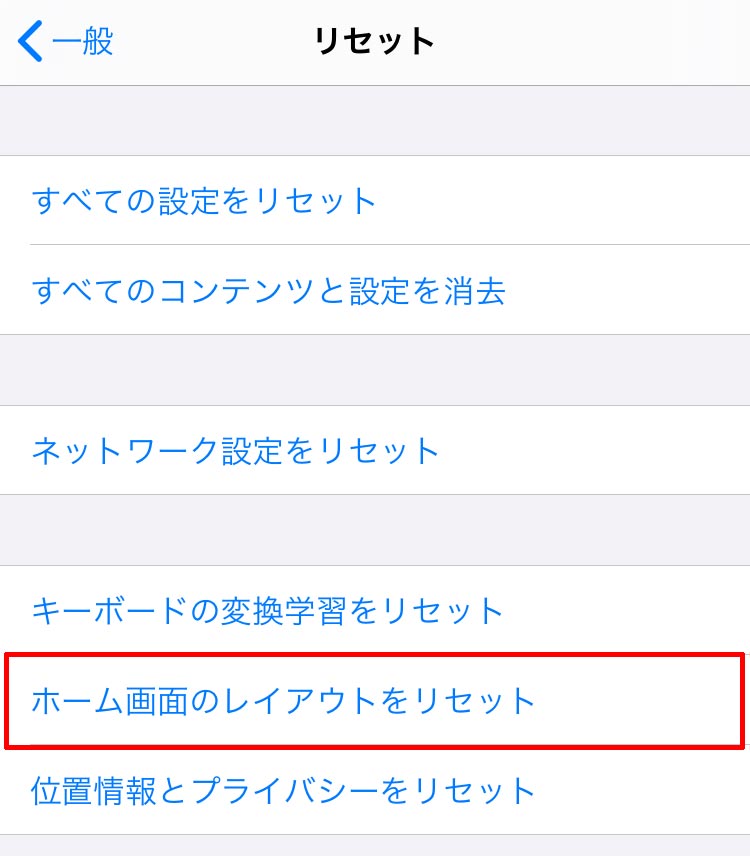
設定アプリで「一般」→「リセット」の順に開き、「ホーム画面のレイアウトをリセット」をタップする
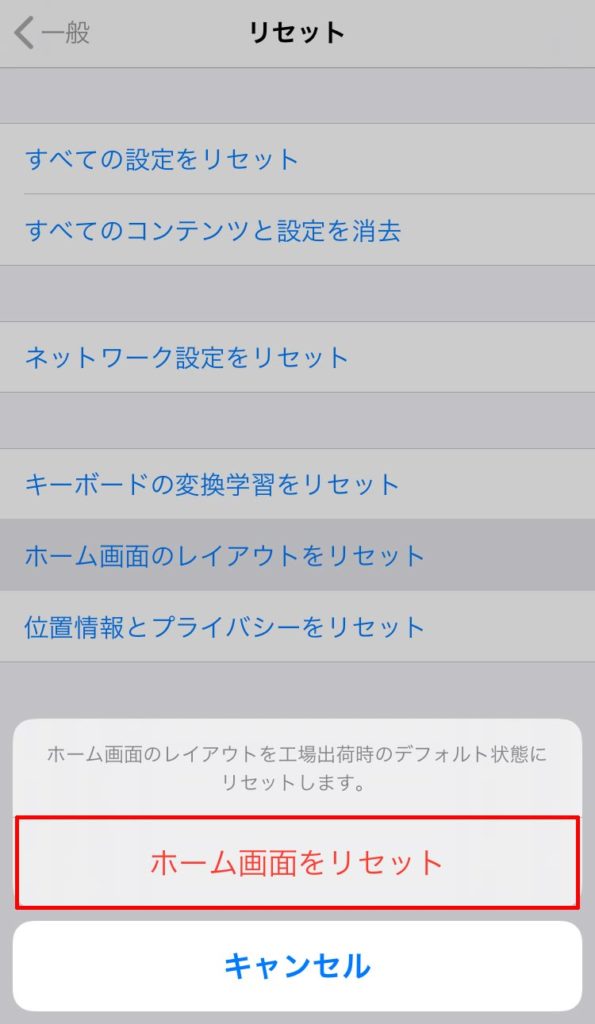
ホーム画面のリセットを確認するメッセージが表示されるので、「ホーム画面のリセット」をタップする
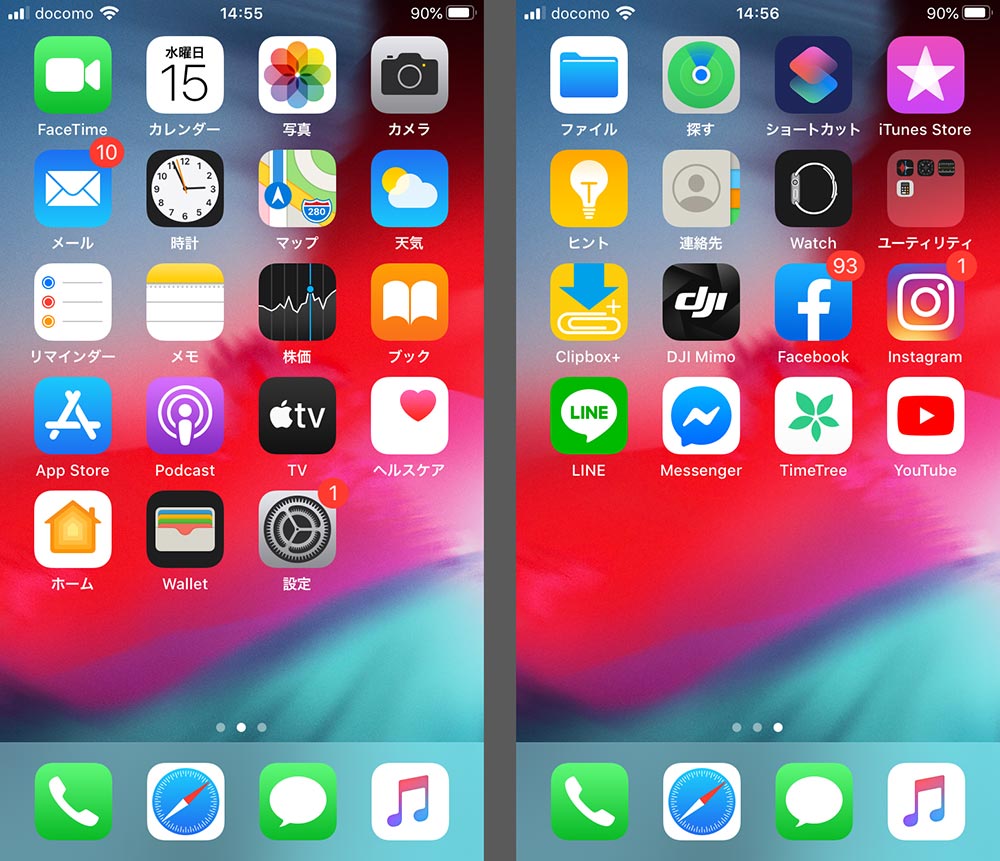
ホーム画面がリセットされ、標準アプリが初期状態の配置に戻る。2画面目以降には、標準アプリのあとに自分がインストールしたアプリが名前順で並び変わる。
ホーム画面のリセット後に再整理すると、使っていないアプリを見つけやすいので整理がしやすいだろう。アプリが増えてホーム画面が見にくくなってきたと感じたら、リセットして整理し直してみてはいかがだろうか。
※サムネイル画像(Image:Twin Design / Shutterstock.com)



